Cómo restringir el acceso RDP a direcciones IP específicas en un servidor Windows
Introducción
El Protocolo de Escritorio Remoto (RDP) permite el acceso remoto a los servidores Windows, por lo que es crucial restringir el acceso a direcciones IP específicas por motivos de seguridad. Al limitar el acceso RDP a IPs de confianza, los administradores pueden reducir los riesgos de acceso no autorizado y salvaguardar los datos críticos del servidor. Esta guía explica cómo restringir el acceso RDP a direcciones IP específicas en un servidor Windows utilizando el Firewall de Windows con Seguridad Avanzada, proporcionando un enfoque práctico para que los administradores mejoren la seguridad al permitir que solo las direcciones IP autorizadas establezcan conexiones RDP.
Requisitos previos
Acceso administrativo al servidor Windows.
Una lista de direcciones IP a las que deseas permitir el acceso RDP.
Copia de seguridad de la configuración actual de tu firewall.
Guía paso a paso
Paso 1: Abrir el Firewall de Windows con Seguridad Avanzada
Busca y abre Firewall de Windows Defender con Seguridad Avanzada.
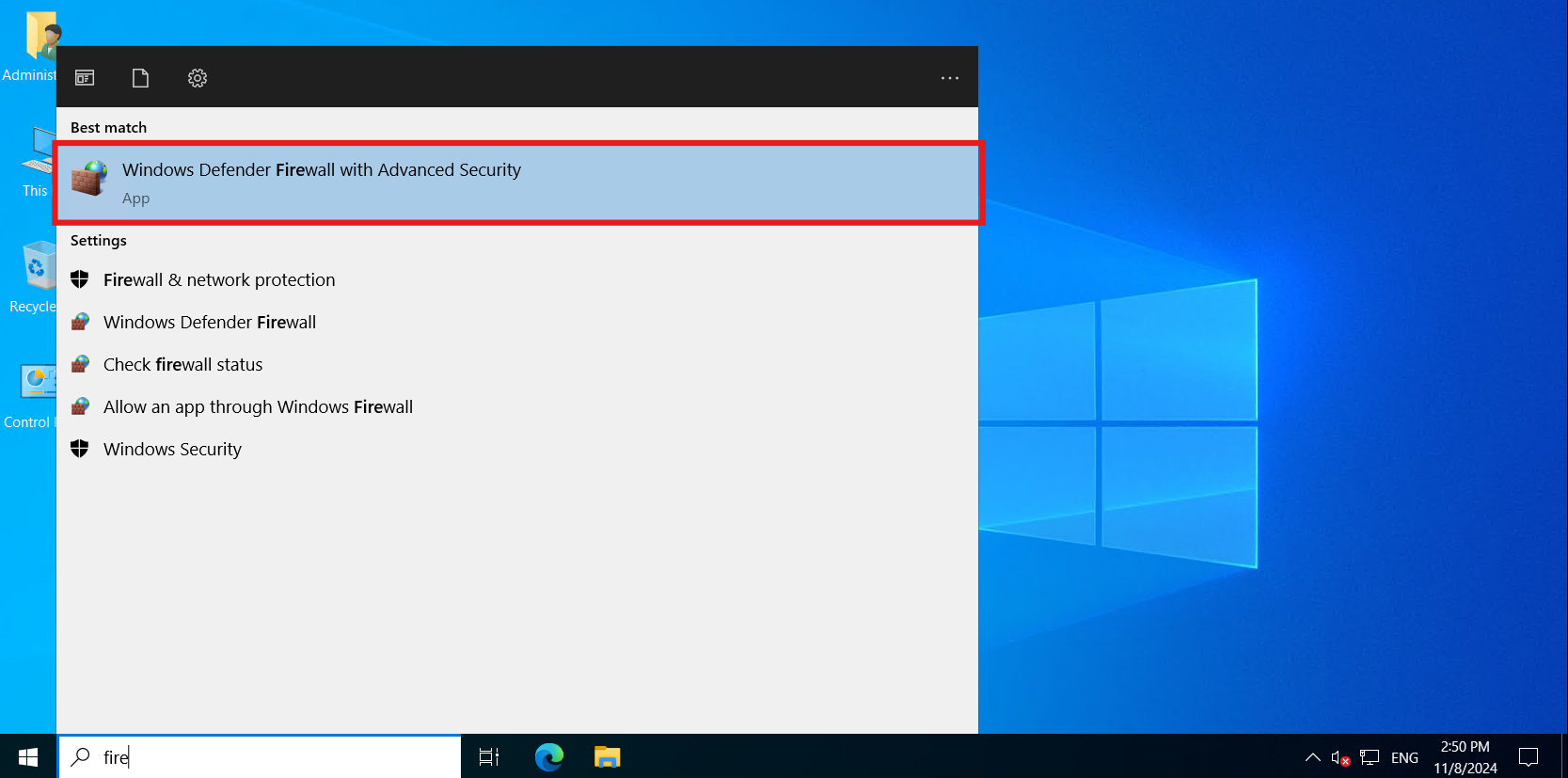
Paso 2: Editar los detalles de la regla de entrada de RDP
Encuentra la regla de RDP en la lista de Reglas de entrada. Por ejemplo, el servidor que utiliza la regla RDP predeterminada:
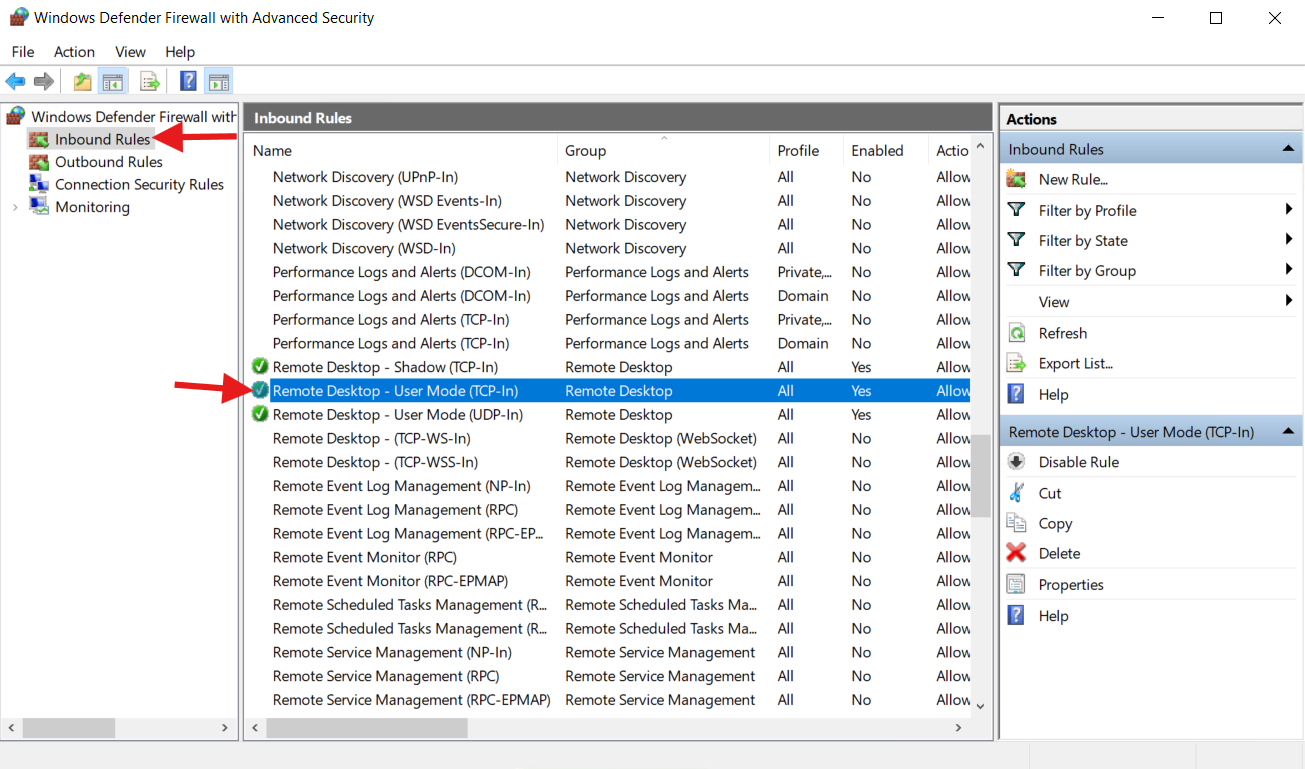
Haz doble clic en tu regla para acceder a Propiedades.
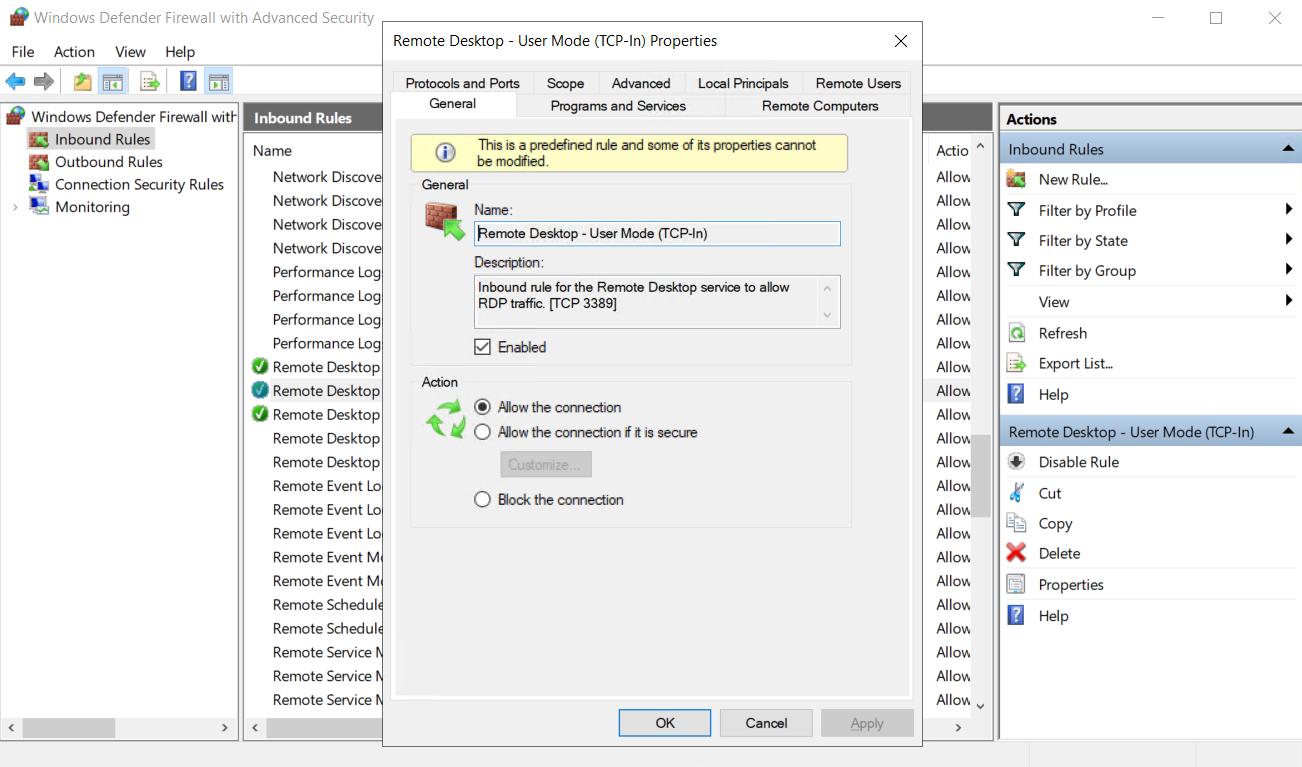
Ve a la pestaña Scope.
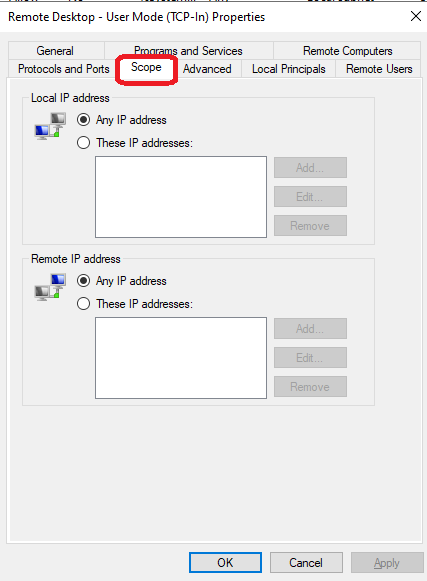
En Dirección IP remota, selecciona Estas direcciones IP.
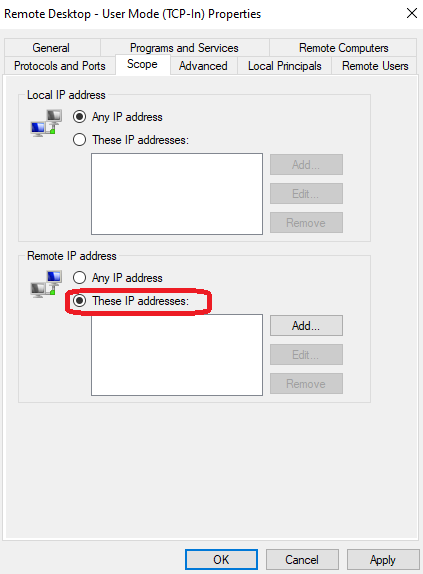
Haz clic en Agregar e introduce las direcciones IP a las que deseas permitir el acceso RDP. Puedes añadir varias IPs o un rango.
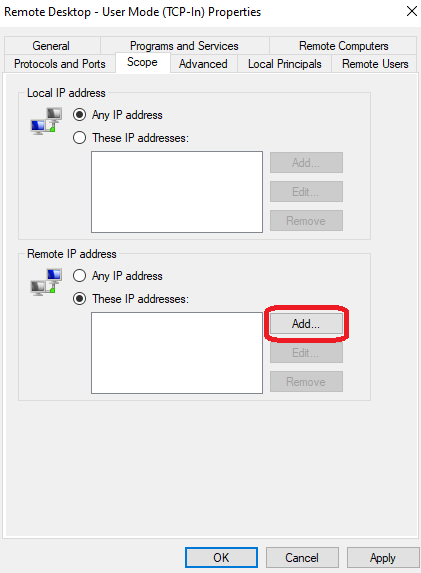
Haz clic en Aceptar para cerrar el cuadro de diálogo y de nuevo para cerrar las propiedades de la regla.
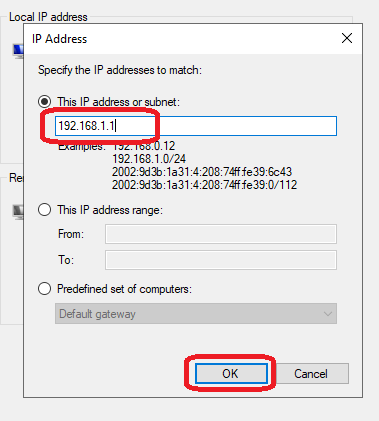
Conclusión
Ahora has configurado correctamente tu servidor Windows para permitir conexiones RDP solo desde direcciones IP específicas. Esta configuración mejora la seguridad de tu servidor al garantizar que solo los usuarios autorizados puedan establecer sesiones de escritorio remoto.

